Come trasformare un computer in un server
Quando si dispone di più computer e utenti che desiderano condividere file e risorse, a casa o in un piccolo ufficio, è possibile convertire un computer in un server. La creazione di un server da un computer consentirà agli utenti di accedere ai file indipendentemente dal computer utilizzato per accedervi. Un esempio delle risorse che possono essere condivise è una stampante e cartelle condivise come foto e documenti. Ecco come convertire un computer in un server.
Cose di cui avrai bisogno
- Computer
- Disco rigido aggiuntivo (opzionale)
- Scheda di rete (opzionale)
- Router di rete (preferibilmente wireless)
Passaggio 1
Prepara il tuo computer. Pulisci il computer con file non necessari per risparmiare spazio. Se il tuo computer è davvero vecchio, installa il software operativo più recente in modo che sia compatibile con il resto dei computer che condivideranno le sue risorse. Per questo esempio, stiamo installando Windows XP.
Passaggio 2
Controlla lo spazio o la capacità del disco rigido se ne hai abbastanza. Puoi eliminare il vecchio computer da 256 MB, ma potresti pensare di aggiungere più spazio su disco per esigenze future. Puoi facilmente acquistare dischi rigidi interni o esterni extra per aumentare lo spazio su disco alla capacità che desideri. Prova ad acquistare un'unità disco aggiuntiva da 10 GB, quindi inseriscila nel computer o collegala tramite una porta seriale o un hub USB se è un'unità esterna. Per installare il driver del disco rigido su XP, lascia che la procedura guidata hardware ti guidi attraverso le opzioni. È possibile installare il driver con il software del CD di installazione fornito con il disco rigido. Seguire le opzioni durante l'installazione. ,
Passaggio 3
Verificare sul computer se la scheda di rete (scheda ethernet) funziona correttamente. in caso contrario, è necessario installare una scheda di rete o una scheda di interfaccia di rete. Alcuni vecchi computer hanno schede da 10 megabit, ma se si desidera avere prestazioni di rete elevate e una migliore connettività tramite la LAN (rete locale), è necessario aggiornare la scheda di rete installando una scheda di rete da 100 megabit o 10 gigabit. Installa il driver della scheda di rete utilizzando il CD di installazione fornito con esso, quindi segui la procedura guidata di installazione.
Passaggio 4
Procurati un router di rete. Collega questo router alla tua connessione ad alta velocità. I più comuni da utilizzare sono i router Netgear, Linksys o DLink. Scegli un router wireless in modo che se hai utenti wireless possano connettersi facilmente (inoltre questo ti farà risparmiare sul tentativo di collegare i cavi al router dappertutto). Configura le tue connessioni di rete. Fai clic su "Start", "Pannello di controllo e "Rete e connessioni Internet". Scegli un'attività dalle opzioni elencate o seleziona un'icona del pannello di controllo, in questo caso "Connessioni di rete". Se sei impostato per raccogliere l'indirizzo IP del tuo computer automaticamente, una volta che hai installato la tua NIC nel passaggio 4 e riavviato, rileverà automaticamente le connessioni sia che si colleghi utilizzando una LAN o un cavo di rete o utilizzando una scheda wireless.
Passaggio 5
Rinomina il tuo computer. Assegna un nome in modo che possa essere facilmente identificabile nella tua rete. Puoi chiamarlo semplicemente "SERVER" per essere facilmente riconosciuto, ma dipende da te come vuoi nominare il tuo server. Per nominare il tuo server se stai usando Windows XP, puoi fare clic con il tasto destro del mouse su "Risorse del computer", quindi fare clic su "Proprietà". Vai alla scheda "Nome computer", quindi fai clic su "Cambia". Altri sistemi operativi o versioni Windows avrebbero questa funzione situata da qualche altra parte. Leggi il manuale dell'utente fornito con il tuo computer.
Passaggio 6
Crea una cartella condivisa andando su "Risorse del computer" e "C:\Documents and Settings\All Users\Documents". Crea una nuova cartella facendo clic con il pulsante destro del mouse sullo schermo, quindi fai clic su "Nuova cartella". Assegna un nome alla nuova cartella "File condivisi" o qualsiasi cosa possa essere facilmente identificabile. Tieni presente che su Windows XP, qualsiasi cartella che crei e poi trascina nella cartella "Documenti condivisi" verrà automaticamente condivisa da tutti. Puoi limitare determinate cartelle trascinando la cartella fuori dalla cartella "Documenti condivisi", quindi facendo clic con il pulsante destro del mouse sulla cartella dei file, facendo clic su "Proprietà", quindi sulla scheda "Condivisione" e infine "Rendi privata questa cartella".
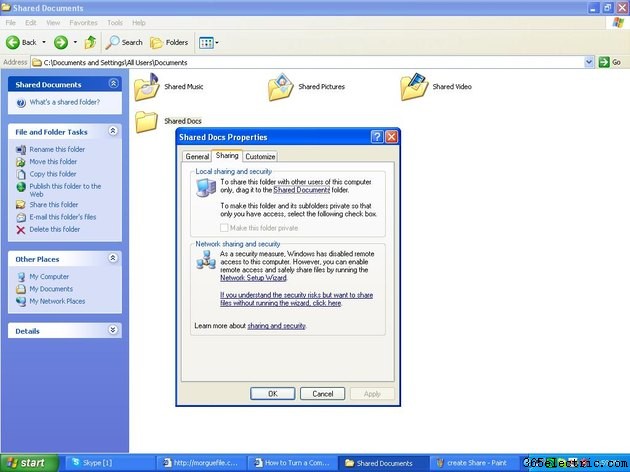
Passaggio 7
Crea una risorsa condivisa aggiungendo una stampante o un fax da utilizzare. Vai su "Inizia". Fai clic su "Stampanti e fax" e "Aggiungi una stampante", quindi lascia che la procedura guidata di installazione fornita con la stampante o il fax ti guidi. Assegna un nome alla stampante o al fax (ad esempio "Stampante condivisa"). Quindi, una volta installata la stampante, configurala in modo da poterla condividere facendo clic con il pulsante destro del mouse su "Stampante condivisa", quindi su "Proprietà", scheda "Condivisione" e infine su "Condividi questa stampante".
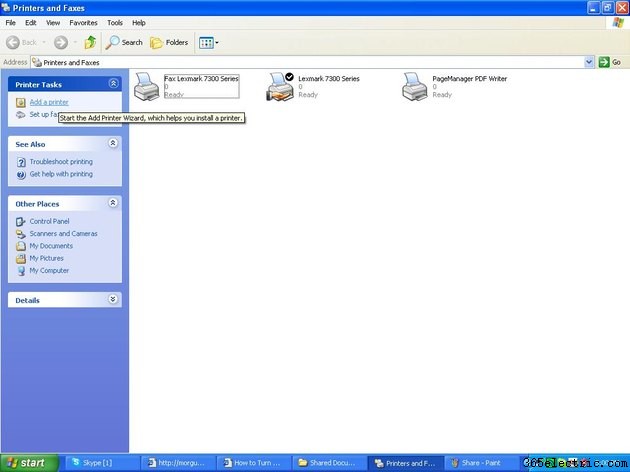
Passaggio 8
Collega qualsiasi computer al tuo server. Vai su ogni computer e assicurati che siano collegati allo stesso router. Quindi vai su "Start" ed "Esegui", digita "EXPLORER", quindi nel menu fai clic su "Strumenti" e "Mappa unità di rete". Si aprirà una finestra in cui assegnerai una lettera "Drive" e una "Cartella". Scegli una lettera qualsiasi del driver, ad esempio "G" per indicare l'unità "Gruppo" o "S" per indicare "Unità condivisa", quindi digita l'indirizzo IP del server. Per fare ciò, vai al server, quindi vai su "Start" ed "Esegui", digita "CMD" quindi digita "IPCONFIG". Questo mostrerà l'indirizzo IP del tuo server. Digitare l'indirizzo IP nel campo "Cartella" del computer. Puoi anche provare se il computer lo troverà automaticamente scegliendo la lettera di unità quindi facendo clic sul pulsante "Sfoglia" nel campo "Cartella".
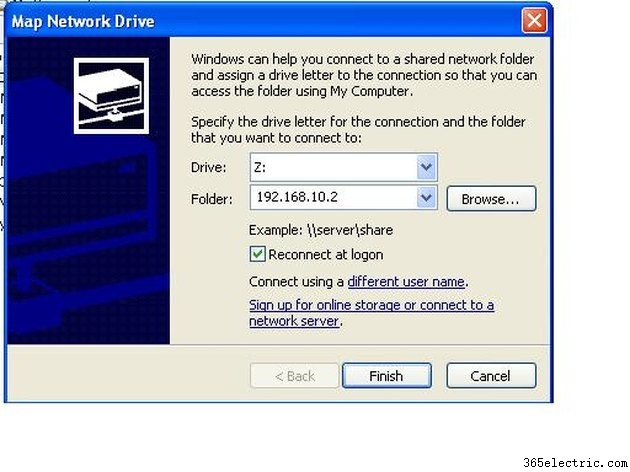
Passaggio 9
Inizia a utilizzare le risorse condivise andando alla lettera di unità che è stata assegnata sul tuo computer.
